- Opróżnij kosz
- Usuń aplikację pocztową
- Wyczyść pamięć podręczną na komputerze Mac
- Uzyskaj więcej miejsca na Macu
- Spraw, by Chrome zużywał mniej pamięci RAM
- Gdzie jest Narzędzie dyskowe na komputerze Mac
- Sprawdź historię na komputerze Mac
- Control + Alt + Usuń na Macu
- Sprawdź pamięć na komputerze Mac
- Sprawdź historię na komputerze Mac
- Usuń aplikację na komputerze Mac
- Wyczyść pamięć podręczną Chrome na komputerze Mac
- Sprawdź pamięć na Macu
- Wyczyść pamięć podręczną przeglądarki na komputerze Mac
- Usuń ulubione na komputerze Mac
- Sprawdź pamięć RAM na komputerze Mac
- Usuń historię przeglądania na komputerze Mac
Funkcjonalne sposoby czyszczenia pamięci podręcznej w przeglądarce Mac Chrome
 Zaktualizowane przez Lisa Ou / 09 paź 2023 09:15
Zaktualizowane przez Lisa Ou / 09 paź 2023 09:15Czy chcesz dowiedzieć się, jak wyczyścić pamięć podręczną w przeglądarce Chrome na komputerze Mac? Jeśli tak, powitaj i usiądź wygodnie, ponieważ znalazłeś odpowiedni artykuł do swoich obaw. Istnieje wiele możliwych powodów, dla których ludzie chcą wyczyścić pamięć podręczną Chrome. Na przykład uszkodzony plik pamięci podręcznej spowodował awarię przeglądarki, więc chcesz wyczyścić wszystkie pamięci podręczne, aby skutecznie je usunąć. Może to mieć coś wspólnego z Twoją prywatnością. Pamięci podręczne zawierają informacje o Twojej aktywności online, więc jeśli inne osoby spróbują włamać się do Twojej osobistej historii przeglądania, mogą z powodzeniem odkryć Twoją aktywność online za pośrednictwem pamięci podręcznych.
Z drugiej strony wyczyszczenie pamięci podręcznej może również pomóc, jeśli planujesz zdobyć wolne miejsce na komputerze Mac. Być może wyczyściłeś już różne części swojego Maca, a pamięci podręczne Chrome to jedyne, których nie możesz wyczyścić, ponieważ jeszcze nie wiesz, jak to zrobić. Niezależnie od powodu, możesz zaufać temu artykułowi, aby przedstawić skuteczne metody czyszczenia pamięci podręcznej na komputerze Mac Chrome.
Oprócz tego poniżej zostaną podane procedury dla innych przeglądarek, dzięki czemu nie będziesz musiał już przeglądać innych witryn, jeśli planujesz także wyczyścić ich pamięć podręczną. Opisy i wskazówki znajdują się w poniższych częściach, więc możesz je wykorzystać do wyczyszczenia pamięci podręcznej Chrome.


Lista przewodników
Część 1. Jak wyczyścić pamięć podręczną w przeglądarce Mac Chrome
Poniżej znajdują się 2 opcje, które możesz wybrać, aby wyczyścić pamięć podręczną w przeglądarce Chrome na komputerze Mac. Sprawdź je i uważnie zapoznaj się z każdą metodą.

Dzięki FoneLab Mac Sweep wyczyścisz system, e-mail, zdjęcia, niepotrzebne pliki iTunes, aby zwolnić miejsce na komputerze Mac.
- Zarządzaj podobnymi zdjęciami i duplikatami plików.
- Z łatwością pokaż szczegółowy stan komputera Mac.
- Opróżnij kosz na śmieci, aby uzyskać więcej miejsca.
Opcja 1. W przeglądarce Chrome
Jeśli chodzi o niezawodne przeglądarki, zapewne zauważyłeś, że Chrome jest jedną z najpopularniejszych, jeśli nie najpopularniejszą na świecie. Często jest to domyślna przeglądarka dla kilku urządzeń i nawet jeśli wbudowaną aplikacją do przeglądania użytkowników komputerów Mac jest Safari, większość i tak instaluje Chrome ręcznie.
Jeśli masz go także na komputerze Mac, nic dziwnego, że zawiera kilka pamięci podręcznych, ponieważ jest bardzo łatwo dostępny i możesz przeglądać za jego pomocą różne strony internetowe na komputerze Mac. To powiedziawszy, pamiętaj, że za każdym razem, gdy przeglądasz Internet, w przeglądarce gromadzi się więcej pamięci podręcznych. Wyczyszczenie ich w sekcji Preferencje jest wygodne poprzez kliknięcie tylko kilku opcji.
Postępuj zgodnie z poniższymi bezproblemowymi instrukcjami, aby dowiedzieć się, jak z łatwością wyczyścić pamięć podręczną w przeglądarce Chrome na komputerze Mac:
Krok 1Znajdź przeglądarkę Chrome, która prawdopodobnie znajduje się w Docku lub Launchpadzie Twojego Maca. Następnie kliknij, aby otworzyć i naciśnij Chrom w lewym górnym rogu pulpitu, aby rozwinąć listę menu. Następnie wybierz Wyczyść dane przeglądania.
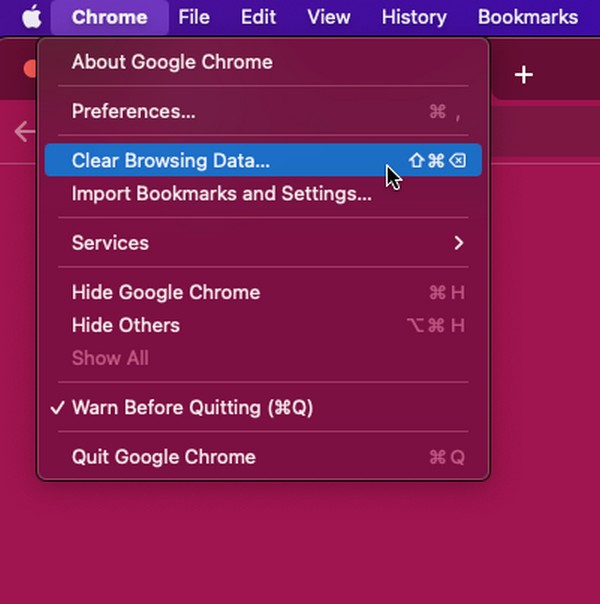
Krok 2W oknie Chrome wyświetli się Prywatność i bezpieczeństwo stronę i automatycznie wyświetli okno dialogowe zawierające dane przeglądania. Stamtąd kliknij Zaawansowane i ustaw zakres czasu poniżej. Na koniec sprawdź Zapisane obrazy i pliki i uderz Wyczyść Danych.
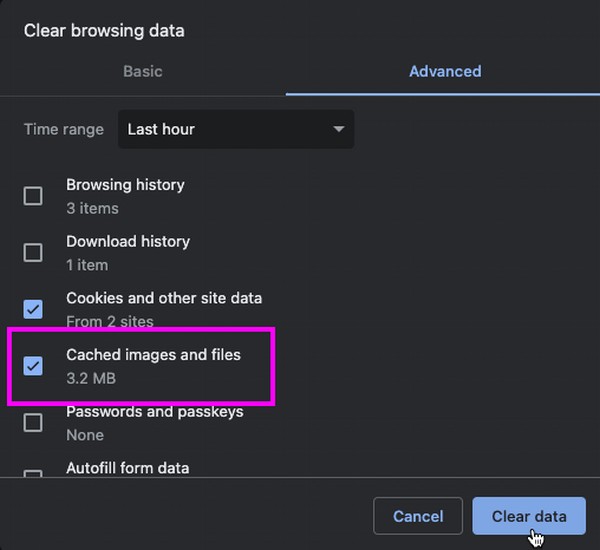
Opcja 2. Użyj FoneLab Mac Sweep
FoneLab Mac Sweep to wszechstronny program, który może skutecznie wyczyścić różne dane na komputerze Mac. Dzięki temu możesz na nim polegać, jeśli chodzi o czyszczenie pamięci podręcznej i innych danych przeglądarki na komputerze Mac Chrome. Wysoki wskaźnik skuteczności sprawia, że użytkownicy komputerów Mac ufają temu programowi w zakresie czyszczenia różnych części systemu macOS, w tym aplikacji do przeglądania.

Dzięki FoneLab Mac Sweep wyczyścisz system, e-mail, zdjęcia, niepotrzebne pliki iTunes, aby zwolnić miejsce na komputerze Mac.
- Zarządzaj podobnymi zdjęciami i duplikatami plików.
- Z łatwością pokaż szczegółowy stan komputera Mac.
- Opróżnij kosz na śmieci, aby uzyskać więcej miejsca.
Poza tym obsługuje nie tylko Chrome, ale także inne przeglądarki, takie jak Safari i Firefox. Ponadto, jak wspomniano wcześniej, jego możliwości obejmują usuwanie innych danych, takich jak pliki cookie, historia logowania, wpisy autouzupełniania itp. Tymczasem po zapoznaniu się z interfejsem i funkcjami narzędzia dostępnych jest kilka funkcji czyszczenia.
Poniżej znajdują się bezproblemowe przykładowe kroki czyszczenia pamięci podręcznej przeglądarki na komputerze Mac Chrome za pomocą FoneLab Mac Sweep:
Krok 1Wejdź na stronę FoneLab Mac Sweep, aby ją zobaczyć Darmowe pobieranie przycisk po lewej stronie strony. Po znalezieniu kliknij go i zapisz plik instalacyjny w folderze Konsultacje folder po pobraniu. Następnie otwórz program na komputerze Mac.
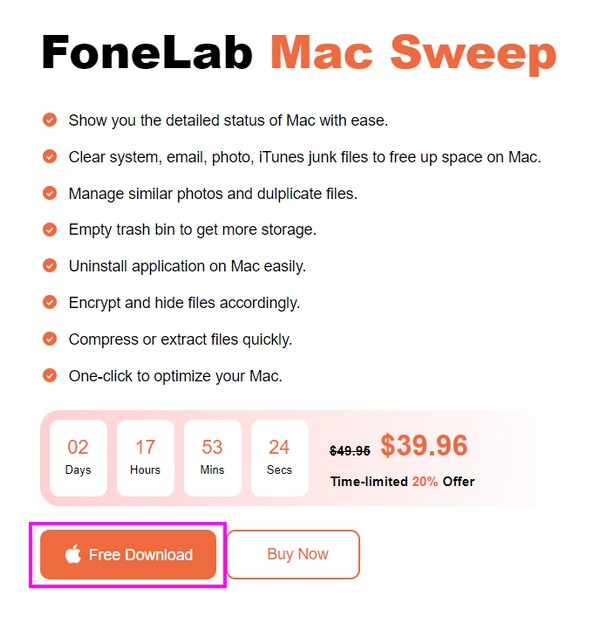
Krok 2Przejdź natychmiast do Zestaw narzędzi sekcji, gdy jej główny interfejs znajduje się na ekranie. Następnie wybierz Prywatności z pól funkcji i kliknij Scan na następnym. Środek czyszczący będzie czytał dane Twojej przeglądarki przez kilka sekund, a następnie możesz trafić Zobacz i wysłuchaj później.
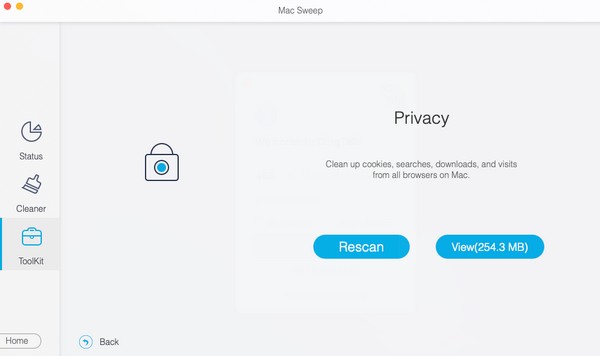
Krok 3Po wyszczególnieniu przeglądarek w interfejsie kliknij Chrom i wybierz wszystkie jego dane po prawej stronie. Jeśli chcesz, możesz także wybrać dane innych aplikacji do przeglądania. Kiedy będziesz gotowy, wybierz Czyszczenie w najniższej części, aby wyczyścić pamięć podręczną na komputerze Mac Chrome.


Dzięki FoneLab Mac Sweep wyczyścisz system, e-mail, zdjęcia, niepotrzebne pliki iTunes, aby zwolnić miejsce na komputerze Mac.
- Zarządzaj podobnymi zdjęciami i duplikatami plików.
- Z łatwością pokaż szczegółowy stan komputera Mac.
- Opróżnij kosz na śmieci, aby uzyskać więcej miejsca.
Część 2. Jak wyczyścić pamięć podręczną w innych przeglądarkach Mac
Po wyczyszczeniu pamięci podręcznej w przeglądarce Chrome rozważ wykonanie odpowiednich procedur także w innych przeglądarkach. W ten sposób one również zostaną wyczyszczone, a informacje przechowywane w ich pamięciach podręcznych znikną. Zapobiegnie to ingerencji innych osób w Twoją prywatność podczas przeglądania, ponieważ Twoje dane zostaną usunięte bez względu na to, jakiej przeglądarki używają na Twoim Macu.
Metoda 1. Jak wyczyścić pamięć podręczną w przeglądarce Mac Safari
Jeśli martwisz się o swoją prywatność w Internecie, Safari jest jedną z najczęściej sugerowanych przeglądarek do czyszczenia pamięci podręcznej. Jak wspomniano powyżej, jest to oficjalna i wbudowana aplikacja do przeglądania komputerów Mac, dlatego osoby pożyczające Twojego Maca najprawdopodobniej podczas surfowania po Internecie korzystają z przeglądarki Safari.
Nie martw się jednak; procedura czyszczenia pamięci podręcznej w tej przeglądarce jest tak wygodna, jak usuwanie ich w przeglądarce Chrome. Dlatego nie zajmie Ci to dużo czasu.
Naśladuj bezproblemowe wytyczne poniżej wyczyść pamięć podręczną w przeglądarce Mac Safari:
Krok 1Otwórz Safari, które często znajduje się w Docku. Następnie kliknij Safari > Preferencje aby wyświetlić okno z ustawieniami przeglądarki. Bezpośrednio do Prywatności sekcja i hit Zarządzaj danymi strony internetowej na interfejsie.
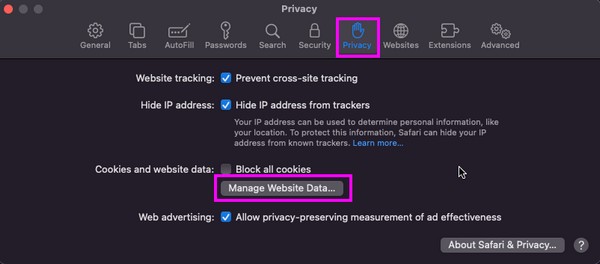
Krok 2Po wyświetleniu okna dialogowego zobaczysz różne dane Safari, w tym pamięci podręczne, pliki cookie itp. Następnie wybierz elementy oznaczone etykietą pamięci podręcznej, a następnie kliknij Usunąć aby wyczyścić przeglądarkę z pamięci podręcznych.
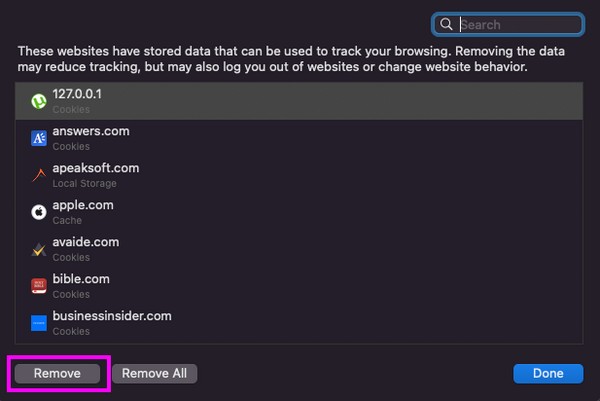

Dzięki FoneLab Mac Sweep wyczyścisz system, e-mail, zdjęcia, niepotrzebne pliki iTunes, aby zwolnić miejsce na komputerze Mac.
- Zarządzaj podobnymi zdjęciami i duplikatami plików.
- Z łatwością pokaż szczegółowy stan komputera Mac.
- Opróżnij kosz na śmieci, aby uzyskać więcej miejsca.
Metoda 2. Jak wyczyścić pamięć podręczną w przeglądarce Mac Firefox
Firefox może nie jest absolutną czołówką, ale jest też jedną z najpopularniejszych i niezawodnych przeglądarek na świecie. Dlatego możesz często używać go na komputerze Mac, co powoduje przechowywanie kilku pamięci podręcznych. Lub inne osoby pożyczające Twój system macOS mogą preferować bardziej niż inne przeglądarki.
Dlatego lepiej chronić prywatność przeglądania, czyszcząc pamięć podręczną, zanim ktokolwiek inny zaatakuje Twoje przeglądarki. W końcu usunięcie ich będzie szybkie, o ile poprawnie wykonasz bezproblemową procedurę w interfejsie Firefoksa.
Aby wyczyścić pamięć podręczną w przeglądarce Mac Firefox, wykonaj poniższą prostą procedurę:
Krok 1Uruchom przeglądarkę Firefox i przejdź do jej Ustawienia stronę klikając Firefox > Preferencje. Następnie wybierz Prywatność i bezpieczeństwo > Wyczyść dane do obsługi danych Twojej witryny.
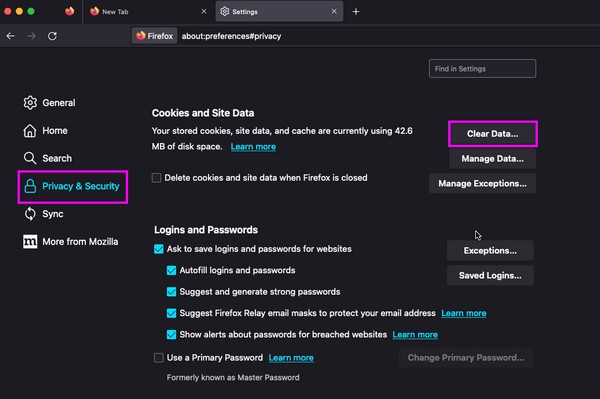
Krok 2W wyskakującym interfejsie kliknij Buforowana treść internetowa pole wyboru, a następnie naciśnij Wyczyść w prawym dolnym rogu, aby wyczyścić pamięć podręczną w przeglądarce Firefox.
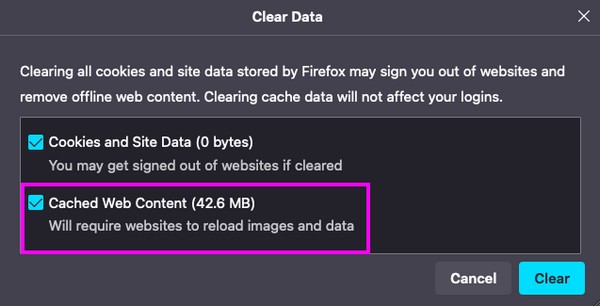
Część 3. Często zadawane pytania dotyczące czyszczenia pamięci podręcznej w przeglądarce Mac Chrome
1. Co to jest Cmd + Shift + R w przeglądarce Chrome na komputerze Mac?
naciśnięcie Cmd + Shift + R na komputerze Mac Chrome mocno odświeży bieżącą stronę w przeglądarce. Możesz go użyć po wyczyszczeniu pamięci podręcznej, aby przeglądarka mogła zostać odświeżona i działała płynniej po wyczyszczeniu danych.
2. Gdzie znajdują się pamięci podręczne Chrome w Mac Finderze?
Możesz zobaczyć swoje Chrom pamięci podręcznej w Finderze, klikając Go > Przejdź do folderu, a następnie wpisz i wprowadź ~ / Library / Caches / teczka.
Powyższe strategie należą do najbardziej niezawodnych procedur czyszczenia pamięci podręcznej w przeglądarce Chrome na komputerze Mac. Wypróbuj je i doświadcz pomyślnego procesu rozliczeniowego.

Dzięki FoneLab Mac Sweep wyczyścisz system, e-mail, zdjęcia, niepotrzebne pliki iTunes, aby zwolnić miejsce na komputerze Mac.
- Zarządzaj podobnymi zdjęciami i duplikatami plików.
- Z łatwością pokaż szczegółowy stan komputera Mac.
- Opróżnij kosz na śmieci, aby uzyskać więcej miejsca.
